图纸明细表(标准模板)
Solidworks 2018零部件模板、工程图标题栏、材料明细表以及设计库中Toolbox的简明使用教程
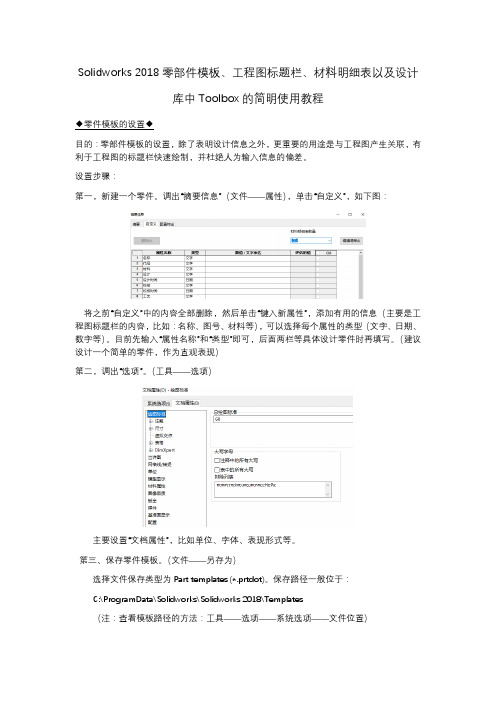
Solidworks 2018零部件模板、工程图标题栏、材料明细表以及设计库中Toolbox的简明使用教程◆零件模板的设置◆目的:零部件模板的设置,除了表明设计信息之外,更重要的用途是与工程图产生关联,有利于工程图的标题栏快速绘制,并杜绝人为输入信息的偏差。
设置步骤:第一,新建一个零件。
调出“摘要信息”(文件——属性),单击“自定义”,如下图:将之前“自定义”中的内容全部删除,然后单击“键入新属性”,添加有用的信息(主要是工程图标题栏的内容,比如:名称、图号、材料等),可以选择每个属性的类型(文字、日期、数字等)。
目前先输入“属性名称”和“类型”即可,后面两栏等具体设计零件时再填写。
(建议设计一个简单的零件,作为直观表现)第二,调出“选项”。
(工具——选项)主要设置“文档属性”,比如单位、字体、表现形式等。
第三、保存零件模板。
(文件——另存为)选择文件保存类型为Part templates (*.prtdot)。
保存路径一般位于:C:\ProgramData\Solidworks\Solidworks 2018\Templates(注:查看模板路径的方法:工具——选项——系统选项——文件位置)可以看到,文件夹中已经有一个自带的名称,可以自己起一个新文件名(我的文件名为My_Part)。
至此,零件模板设置完成。
◆装配体模板的设置◆装配体模板的设置与零件模板类似。
设置步骤:第一,新建一个装配体。
同样,调出“摘要信息”(文件——属性),单击“自定义”。
同样,将之前“自定义”中的内容全部删除,然后单击“键入新属性”,添加有用的信息(主要是装配体工程图标题栏的内容,比如:名称、图号、材料等),每个属性后又类型(文字、日期、数字等)可以选择。
先输入“属性名称”和“类型”即可,后面两栏等具体设计零件时再填写。
建议此标题栏与零件标题栏相同,目的是方便装配体工程图的设置工作量(当然,也可以不同)。
第二,调出“选项”。
solidworks工程图明细表链接属性的方法

出现的目录中的文件为solidworks的模板文件
将模板文件依次打开并设置属性,在属性中添加下列项目。
在工程图模板中添加下列属性
在零件及组件中设置下列项目并设置数值/文字表达
在图纸模板中单击右键材料、公司名称、图号、质量选择图纸属性中所指定视图中模型中我们已经设置好的
材料、公司名称、图号、质量选项
修改完成后将工程图模板分别另存为另种模板文件a4 - gb.slddrt(以a4模板为例)
放入下列目录进行替换
C:\ProgramData\SOLIDWORKS\SOLIDWORKS 2015\lang\chinese-simplified\sheetformat
在左侧注释编辑窗口中选择链接到属性
作为参考,图片中
图纸名称、比例、日期、第几张、共几张分别选择当前文件选项中
SW-文件名称(File Name)SW-图纸比例(Sheet Scale)SW-短日期(Short Date)
SW-当前图纸(Current Sheet)SW-图纸总数(Total Sheets)
大功告成!!!
设置过程需要仔细,落下步骤就可能出错
郝清超2019.08.03
如何制作新的solidworks材料明细表[最新]
![如何制作新的solidworks材料明细表[最新]](https://img.taocdn.com/s3/m/bb1f817fa88271fe910ef12d2af90242a895ab7c.png)
1 您可以使用 CTRL+TAB 键循环进入在 SolidWorks 中打开的文件。
2 使用方向键可以旋转模型。
按CTRL 键加上方向键可以移动模型。
按ALT 键加上方向键可以将模型沿顺时针或逆时针方向旋转。
3 您可以钉住视图定向的对话框,使它可以使用在所有的操作时间内。
4 使用z 来缩小模型或使用SHIFT + z 来放大模型。
5 您可以使用工作窗口底边和侧边的窗口分隔条,同时观看两个或多个同一个模型的不同视角。
6 单击工具栏中的"显示/删除几何关系"的图标找出草图中过定义或悬空的几何关系。
当对话框出现时,单击准则并从其下拉清单上选择过定义或悬空。
7 您可以在FeatureManager设计树上拖动零件或装配体的图标,将其放置到工程图纸上自动生成标准三视图。
8 您可以用绘制一条中心线并且选择镜向图标然后生成一条"镜向线"。
9 您可以按住CTRL 键并且拖动一个参考基准面来快速地复制出一个等距基准面,然后在此基准面上双击鼠标以精确地指定距离尺寸。
10 您可以在FeatureManager设计树上以拖动放置方式来改变特征的顺序。
11 当打开一个工程图或装配体时,您可以借助使用打开文件对话框中的参考文件按钮来改变被参考的零件。
12 如果隐藏线视图模式的显示不够精准,可以使用工具/选项/文件属性/图象品质/线架图品质,以调整显示品质。
13 您可以用拖动FeatureManager设计树上的退回控制棒来退回其零件中的特征。
14 使用选择过滤器工具栏,您可以方便地选择实体。
15 按住CTRL 键并从FeatureManager设计树上拖动特征图标到您想要修改的边线或面上,您可以在许多边线和面上生成圆角、倒角、以及孔的复制。
16 在右键的下拉菜单上选择"选择其他"的选项可以在该光标所在位置上做穿越实体的循环选择操作。
17 单击菜单上的工具/选项/文件属性/颜色,然后从清单上选择一个特征类型,接着单击编辑来选择颜色,您可以对选择的特征类型指定颜色。
Soliderworks 标准模板制作

最后保存到自定义模板文件夹内,保存类型为.drwdot,其 他A2、A1等图幅的工程图模板制作方法与上面所述相同, 也可在现有的A3工程图模板上修改。
四、模板加载方法
零件模板、装配体模板、工程图模板建立完成需要我们加载,以便以 后新建时,可以直接选择自己自定义的模板。
打开【工具】-【选项】在系统选项中选择【文件位置】-【文件模板】, 执行【添加】浏览到自定义模板文件夹,再确定加载完毕。
下图为插入机械手零件(带属性)自动填写标题栏工程图
备注:其中设计、审 核、工艺等也可以链 接属性自动填写。
自动填写Байду номын сангаас的名称 自动填写 的代号
自动填写 的重量
自动填写 的比例
三、工程图模板的定制
7、明细表定位点: 在【编辑图纸格式】状态下选中【材料明细表定位点】-右击选择【设定 定位点】,在图纸区域选择标题栏的右上角点,设定完之后,会自动返回 到编辑图纸状态。
一、零件模板的定制
1、新建零件 使用soliderworks自带的零件模板,建立一个零件。保存文件名 为零件模板,类型为.prtdot。 2、打开文档属性,更改单位制与默认材料密度: 单位:自定义-毫米、公斤、秒。
一、零件模板的定制
3、【文件】-【属性】打开【摘要信息】填写属性如下
前言
要想用soliderworks出符合中国国家标准的工程图,需要定制设 计模板,包括零件模板、装配体模板、工程图模板。但通常人们关心 的是工程图模板,而忽略了零件模板与装配体模板,而孤立使用工程 图模板。只有配套的一组模板共同使用使用才能实现自动填写标题栏 与明细表。
GB明细表的样式与内容如下
输出的EXCEL表 格如右图使用查找 替换功能,快速将 名称、代号栏填充 ,共计查找到861 个。修改完成后保 存,再将表格数据 输入进来, toolbox设定就ok 了。
solidworks材料明细表模板下载
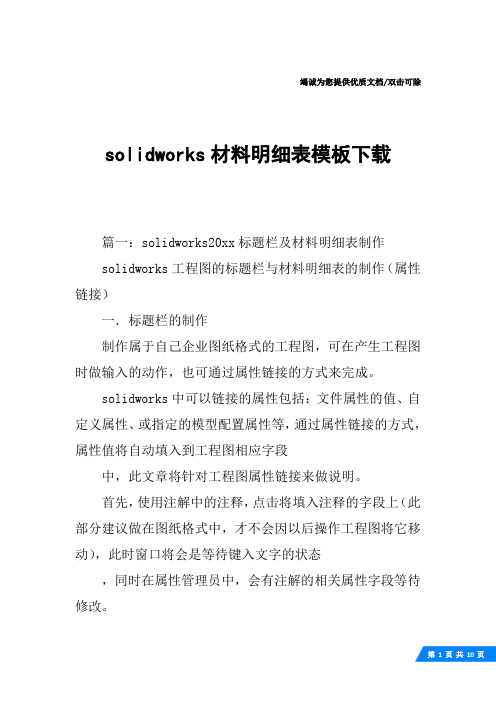
竭诚为您提供优质文档/双击可除solidworks材料明细表模板下载篇一:solidworks20xx标题栏及材料明细表制作solidworks工程图的标题栏与材料明细表的制作(属性链接)一.标题栏的制作制作属于自己企业图纸格式的工程图,可在产生工程图时做输入的动作,也可通过属性链接的方式来完成。
solidworks中可以链接的属性包括:文件属性的值、自定义属性、或指定的模型配置属性等,通过属性链接的方式,属性值将自动填入到工程图相应字段中,此文章将针对工程图属性链接来做说明。
首先,使用注解中的注释,点击将填入注释的字段上(此部分建议做在图纸格式中,才不会因以后操作工程图将它移动),此时窗口将会是等待键入文字的状态,同时在属性管理员中,会有注解的相关属性字段等待修改。
此时并不需在窗口中输入任何信息,点选属性管理员中的链接至属性,链接至属性窗体出现,接下来就可使用此窗口来做属性的链接工作。
这里只是单纯对工程图内图纸格式图框内注解属性做链接说明(即未加入模型视图),所以建议在编辑图纸格式环境下来进行注解属性链接。
使用自定义属性的来源:链接属性的来源包含以下四项:1.当前文件2.注解所附加于的视图的模型(仅适用于工程图)3.在图纸属性中所指定视图中模型(仅适用于工程图)4.注解所附加于的零部件(装配体文件及零件和装配体工程图文件)针对工程图图纸格式内注解属性链接,主要使用的为第1和第3项。
使用"当前文件",点选下拉式菜单后,就可在选单中选取要链接的属性,包括最常使用的sw-文件名称、sw-图纸比例、sw-生成的日期等等,此部分我们可以将它称为内部属性的链接,而solidworks已将这些内部属性添加到下拉式菜单中,如图:使用"在图纸属性中所指定视图中模型",点选下拉式菜单后,您会发现和"当前文件"的选项是一致的,这个部分的使用是直接在字段处打入将链接的属性即可,例如:材料、供货商等等,而这边我们可以将它称为外部属性的链接。
PCCAD明细表填写及文件输入标准

PCCAD明细表填写及文件输入标准(机械结构部分)一、外购件填写要求:1.各类标准件填写示例和规范:材料规格中的原则:国标号(不加年号)+标准件尺寸2.带外购图的外购件填写示例和规范:材料规格中的原则:厂家+型号例如:气缸组件(自制零件/借用件),因在其内有进水管,支架等是自制。
气缸本身(外购件)②外购件不存在借用问题,即使有外购图也只能写外购。
例如:气缸,无论在哪个明细表中都要填写“外购件”,若是其他项目借用,备注中可写“借用”。
3.以外购件为原材料的零件图填写示例和规范:材料规格中的原则:国标号(不加年号)+标准件尺寸填写示例:4.大车轮类总装图零件类型填写“外购件”,在生成产品树时只添加装配图,其余图纸不添加,但生成P3DM文件。
二、型材件填写示例和规范:材料规格中的原则:XC+材料种类+型材尺寸三、填写明细表中的其他情况及特殊情况1.无图问题:一张图纸中的明细表“外购件”、“无图件”均在代号中填无图,序号从“1”开始往下排。
2.空格问题:在明细表中点空格,一律2个。
3.焊接图问题:明细表中填焊接图标题栏中的信息,相应的机加工图,在项目整理后,单拷贝进整理文件夹中。
四、生成产品树中的注意问题:1.出现添加进明细表问题图框:若在插入图纸时,出现把零件插入明细表问题图框,则证明零件图标题栏中的“图样代号”,与明细表中的“代号”不一致,需要对应修改。
2.修改重量问题:用重量前后对照功能改完的重量,只能改掉明细表中单重,总重需要重新输入数量后,才能重新生成。
3.刷新的问题:明细表中添加了新项目,或有代号更改,则需要在装配树中刷新更改了明细表的图纸。
4.修改材料规格问题:当建立新项目,添加第一张图之后,输出BOM数据,并在弹出的对话框中点取“编辑配置”,在新弹出的对话框点取“关联字段”,在此对话框中修改“产品名称或材料标记——材料”为“产品名称或材料标记——材料规格”,保存并关闭对话框。
操作完成,关闭此项目,重新打开,继续添加图纸。
ACM-2工程图及明细表

DWT模板文件定制 5、设置其它的内容,比如标注样式,不赘述。 6、保存为DWT格式
批准人
审核日期 审核人 联系电话 设计活动 工程图标题 工程图子标题 发行日期 发行方 材料线 1
GEN-TITLE-MAT2
材料线 2
GEN-TITLE-NORM1
GEN-TITLE-NORM2 GEN-TITLE-NR GEN-TITLE-PLOT GEN-TITLE-POSI GEN-TITLE-QTY GEN-TITLE-REV GEN-TITLE-SHEET GEN-TITLE-WT GEN-TITLE-FSCM
原料线 1
原料线 2 工程图编号 出图日期 项目编号 数量 更改 图纸编号 权值 FSCM 编号
可译文字
例如:(genmsg“gentitis”115{3.2}
genmsg调用语言转换器,指示它从多语言词典文件(.mld) 中检 索文字。 gentitis 是多语言词典文件(多语言词典文件存储在 acadm/translator文件夹中)的名称。 115 为要检索的文字的识别号。 {3.2}为定义的文字宽度与文字高度之比。例如,如果文字高度 为 5 个单位,可用空间的宽度为100 个单位,则花括号中应输入的 值为 20。
自定义标题栏步骤
1、根据公司规范画好线框,注意线型(影响打印效果); 2、使用MTEXT命令输入红色文字。注意对齐方式,一般为居中对齐; 3、使用ATT命令输入动态文字。注意对齐方式及文字大小; 4、使用BASE命令将标题栏右下角设置为插入点 5、保存文件。
自定义标题栏注意事项
1、对于比较确定的信息,可直接用MTEXT编写,例如:单位名称; 2、输入的过程中先给每个格子画上对角线,便于捕捉格子中心。 3、ACM中可以自动填写比例,为了比例的准确性,在第3步输入比例时,我们使用 系统变量GEN-TITLE-SCA{3.2},{}内的数值=格子有效宽度/字高。
solidwork装配图零件明细表创建方法

装配图零件明细表创建方法这是一个基于Excel的明细表的创建方法。
1连接好零件标题栏的各项属性,让产品名称、重量(最好不要出现14g,只要14为好,会用在后面的运算)、材料和编号在标题栏里能够自动填写:2打开:\Program Files\SolidWorks\lang\chinese-simplified里的bomtemp.的Excel进行编辑,插入列,务必使列上的名称和上述各属性名称相同,否则SW不能自动识别链接,有类似于$$END语句的列是要一定要保留。
在总重栏里可输入关系式=数量X重量。
再可另存一名称在原处,如 bomtemp-23 如图,可在左下角点击确定位明细表的定位点4 在SW装配模型中装好各零件后,转到它的工程图中。
单击(选中)装配的二维图,点插入---表格--基于Excel的材料明表,就进入:\Program Files\SolidWorks\lang\chinese-simplified选中刚才建好的bomtemp-25这时会弹出一个属性对话框,我是这样选取选项的,点确定,就会在左下角出现一个明细表。
这时可能会出现宽度不如意,只能返回EXCEL反复地调试,直到满意为止。
6如下图,点编辑后,再在空处单击(确定),总重栏会出现相对应的重量。
7双击表格,在填写相应的备注栏。
完成后可多敲击回车键(我是这么傻傻做D),再在空白处单击,退出表格,即可。
Solidworks创建工程图模板及材料明细表模板技巧为了快速出图和快速出材料明细表和汇总表,每个公司都要建立一个适合自己的模版。
(1)工程图模板的建立按照企业自身的要求建立相应图幅的工程图模板文件,并且将图层建立在工程图模板文件中,这样可以使新建的工程图都包含建立的图层。
再将工程图模板复制在SolidWorks\data\template\…的模板文件中。
(2)材料明细表模板的建立系统所预设的材料明细表范本存储在安装目录SolidWorks\lang\Chinese_ simplified\ …下,可依照需求自行设计新的模板。
图框标准

1、标题栏必须采用5个签字栏:分别是:设计、校对、审核、标准审查、批准。
每张图纸必须有标题栏,并且,必须使用标准大小的标题栏。
(180 mm ×52 mm)。
2、明细表:明细表包含6个内容:序号、(零件)代号、(零件)名称、材料、数量、备注。
他们的宽度分别为:8mm、48 mm、50 mm、46 mm、8 mm、20 mm(共180 mm)。
3、零部件数量的表示:在标题栏的右边部位的“数量”栏中填写该零件在本产品中的数量。
4、材料的填写:对零件:在标题栏中间下方的空白栏中填写;对组合或部件:在明细表中的“材料”栏中填写。
材料的填写方法:1、通用写法:钢板(或圆钢、或焊接钢管、或焊接矩管等*)型材规格尺寸—GB/T××××—××××牌号—GB/T××××—×××ד* ”的说明:在材料填写中,这个部分的种类包括:热轧钢板、冷轧钢板、钢带、热轧圆钢、冷轧圆钢、钢丝、热轧方钢、冷轧方钢、热轧扁钢、冷轧扁钢、焊管、无缝钢管、方管、矩管、锻钢、铸钢、铸铁、球墨铸铁、铸铝、锻铝、挤制铝合金管、挤制铝型材等。
2、例子:牌号:普通碳素结构钢Q235、冷轧钢板、厚度2 mm。
钢板厚度尺寸—GB/T708-1988牌号—GB/T700-1988= 钢板2.0—GB/T708-1988Q235—GB/T700-1988材料的牌号及对应的标准号和型材的标准号参见《材料选择培训资料》。
对橡胶、塑料和玻璃钢等复合材料,如果确实不知道相应的标准号,则只在明细表的“材料”栏中填写该非金属材料的英文代号(如PP、PA6等),若确实查不到英文代号,可以在“材料“栏中填写汉语材料名称(如“聚甲醛”等)。
在明细表中,只有标准件的“材料”栏中不用填写相关。
型材规格的填写:圆钢:φ**(外径);无缝圆形钢管:φ**(外径)×厚度;焊接圆形钢管:φ**(外径)×厚度钢板: **(厚度);方钢 **(边长)×**(边长);扁钢: **(宽度)×**(高度);无缝矩形钢管: **(宽度)×**(高度)×**(厚度);焊接矩形钢管 **(宽度)×**(高度)×**(厚度);无缝椭圆钢管: **(长边)×**(短边)×**(厚度);焊接椭圆钢管: **(长边)×**(短边)×**(厚度);角钢: **(长边)×**(短边)×**(厚度);注意:不锈钢型材规格执行的标准与普通钢材完全相同。
SW工程图中的自动明细表
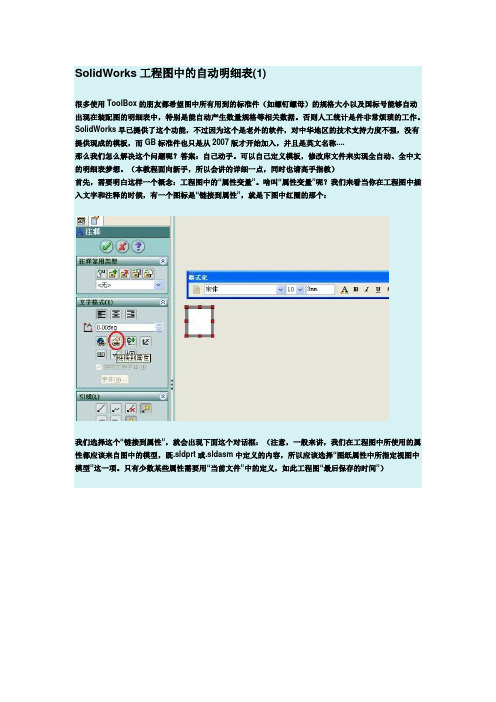
SolidWorks工程图中的自动明细表(1)很多使用ToolBox的朋友都希望图中所有用到的标准件(如螺钉螺母)的规格大小以及国标号能够自动出现在装配图的明细表中,特别是能自动产生数量规格等相关数据。
否则人工统计是件非常烦琐的工作。
SolidWorks早已提供了这个功能,不过因为这个是老外的软件,对中华地区的技术支持力度不强,没有提供现成的模板,而GB标准件也只是从2007版才开始加入,并且是英文名称....那么我们怎么解决这个问题呢?答案:自己动手。
可以自己定义模板,修改库文件来实现全自动、全中文的明细表梦想。
(本教程面向新手,所以会讲的详细一点,同时也请高手指教)首先,需要明白这样一个概念:工程图中的“属性变量”。
啥叫“属性变量”呢?我们来看当你在工程图中插入文字和注释的时候,有一个图标是“链接到属性”,就是下图中红圈的那个:我们选择这个“链接到属性”,就会出现下面这个对话框:(注意,一般来讲,我们在工程图中所使用的属性都应该来自图中的模型,既.sldprt或.sldasm中定义的内容,所以应该选择“图纸属性中所指定视图中模型”这一项。
只有少数某些属性需要用“当前文件”中的定义,如此工程图“最后保存的时间”)点开它,选择“材料”:这样就插入了一个“属性变量”的文本,如下图:而这个变量是跟随工程图中所引入的模型的属性变化的。
现在我们来建立一个3D模型,选定他的材料为黄铜:然后将这个模型插入到工程图中:看吧,那个“属性变量”的文本就变成了“黄铜”。
看到这里,可能有朋友会马上尝试,可是,怎么没有那个“材料”的属性呢?这个前面说过,没有现成的模板给你,需要自己定义零件和装配体的模板。
下一篇继续讲解。
SolidWorks工程图中的自动明细表(2)上一篇里已经有示例,如何将3D模型中所定义的“材料”引入工程图中。
可以说,“属性变量”就是SolidWorks 中3D模型与工程图之间的一个“纽带”,使得工程图中不仅是各视图与原模型关联,各种文字及表格也是与原模型相关联的。
(完整版)机械制图常用规范

(1:2.5×10n)
(1:3)
(1:3×10n)
(1:4)
(1:4×10n)
1:5
1:5×10n
(1:6)
(1:6×10n)
1:10
放大
2:1
2×10n:1
(2.5:1)
(2.5×10n:1)
(4:1)
(4×10n:1)
5:1
5×10n:1
1×10n:1
3.1字体(GB/T 14691-1993《技术制图字体》)
297×420
210×297
e(无装订边时)
20
10
c(非装订边)
10
5
a(装订边)
25
图1-1有装订边的图框格式
1.2标题栏和明细栏
图1-2明细栏、标题栏格式
每张图样都必须有标题栏。标题栏的位置见图1-1,标题栏的绘制(线型、尺寸大小)和填写应遵循GB/T 10609.1-1989《技术制图标题栏》(见图1-2)。
字体书写必须做到:字体工整、笔画清楚、间隔均匀、排列整齐。
字体号数(h)的公称尺寸系列为(mm):1.8,2.5,3.5,5,7,10,14,20。汉字高h不小于3.5mm,上下标的字体高度应比正常字体小一号。
汉字应采用长仿宋体(字宽~0.7h),和国家正式公布推行的简化字。
字母和数字分A型和B型,A型字体的笔画宽度为h/14、B型字体的笔画宽度为h/10;字母和数字的书写有直体和斜体。同一张图样的字体型式和书写方法应一致。
0.5mm或0.7mm,相应的细线宽度为0.25mm或0.35mm。同一图样中的同类图线的宽度应一致。
3.2尺寸注法(GB/T 4458.4-2003《机械制图尺寸注法》)
关于CAD中图纸模版标准化设置
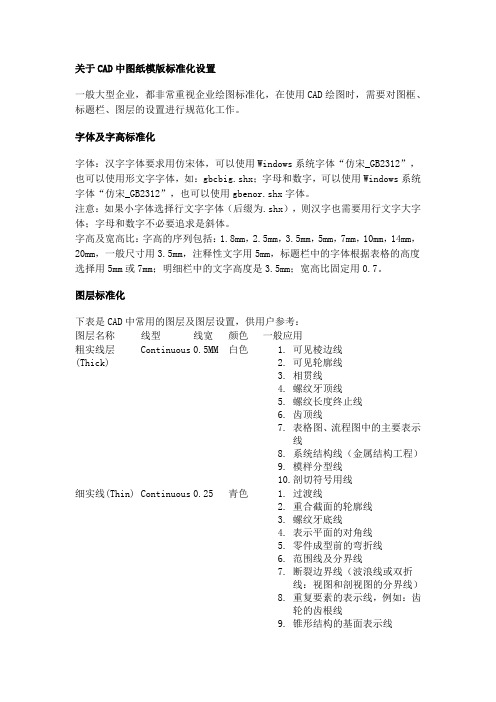
关于CAD中图纸模版标准化设置一般大型企业,都非常重视企业绘图标准化,在使用CAD绘图时,需要对图框、标题栏、图层的设置进行规范化工作。
字体及字高标准化字体:汉字字体要求用仿宋体,可以使用Windows系统字体“仿宋_GB2312”,也可以使用形文字字体,如:gbcbig.shx;字母和数字,可以使用Windows系统字体“仿宋_GB2312”,也可以使用gbenor.shx字体。
注意:如果小字体选择行文字字体(后缀为.shx),则汉字也需要用行文字大字体;字母和数字不必要追求是斜体。
字高及宽高比:字高的序列包括:1.8mm,2.5mm,3.5mm,5mm,7mm,10mm,14mm,20mm,一般尺寸用3.5mm,注释性文字用5mm,标题栏中的字体根据表格的高度选择用5mm或7mm;明细栏中的文字高度是3.5mm;宽高比固定用0.7。
图层标准化下表是CAD中常用的图层及图层设置,供用户参考:图层名称线型线宽颜色一般应用粗实线层(Thick) Continuous 0.5MM 白色 1.可见棱边线2.可见轮廓线3.相贯线4.螺纹牙顶线5.螺纹长度终止线6.齿顶线7.表格图、流程图中的主要表示线8.系统结构线(金属结构工程)9.模样分型线10.剖切符号用线细实线(Thin) Continuous 0.25 青色 1.过渡线2.重合截面的轮廓线3.螺纹牙底线4.表示平面的对角线5.零件成型前的弯折线6.范围线及分界线7.断裂边界线(波浪线或双折线:视图和剖视图的分界线)8.重复要素的表示线,例如:齿轮的齿根线9.锥形结构的基面表示线10.折叠结构位置线,例如:变压器叠钢片11.辅助线12.不连续同一表面的连线13.成规律分布的相同要素连线14.投射线15.网格线中心线层(Center) Center 0.25 红色 1.轴线2.对称中心线3.分度圆4.孔系分布的中心线5.剖切线虚线层(Dashed) Hidden 0.25 黄色 1.不可见棱边线2.不可见轮廓线双点画线(Divide) Divide 0.25 红紫色 1.相邻辅助零件的轮廓线2.可动零件处于极限位置时的轮廓线3.重心线4.成形前轮廓线5.剖切面前的结构轮廓线6.轨迹线7.毛坯图中制成品的轮廓线8.特定区域线9.延伸公差带表示线10.工艺用结构的轮廓线11.中断线尺寸标注层(Dim) Continuous 0.25 绿色 1.线性尺寸标注2.角度尺寸标注3.直径/半径尺寸标注4.粗糙度,形位公差,焊接符号5.引出标注6.倒角文字层(Text) Continuous 0.25 绿色 1.注释性文字2.视图符号3.表格中的文字4.标题栏、代号栏、信息栏、明细表中的文字注释层(Annotation) Continuous 0.25 绿色 1.图框块2.标题栏、代号栏、信息栏块3.明细表头及表项块表1:图层分类及应用场合图框及标题栏、信息栏、代号栏标准化图纸幅面的尺寸应该符合《印刷、书写和绘图纸幅面尺寸》GB/T 148-1997的规定,我国机械设计所使用的纸张是A型纸,幅面大小从A0-A5。
设计图纸及卷册编号规定
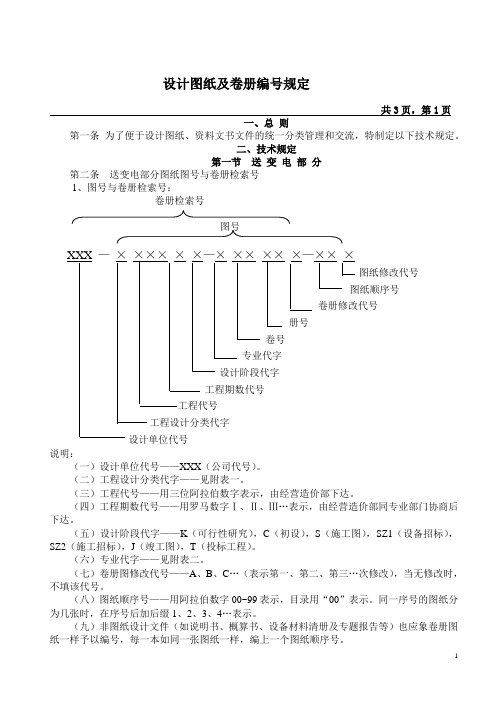
设计图纸及卷册编号规定共3页,第1页一、总则第一条为了便于设计图纸、资料文书文件的统一分类管理和交流,特制定以下技术规定。
二、技术规定第一节送变电部分第二条送变电部分图纸图号与卷册检索号1、图号与卷册检索号:卷册检索号图号图纸修改代号册号说明:(一)设计单位代号——XXX(公司代号)。
(二)工程设计分类代字——见附表一。
(三)工程代号——用三位阿拉伯数字表示,由经营造价部下达。
(四)工程期数代号——用罗马数字Ⅰ、Ⅱ、Ⅲ…表示,由经营造价部同专业部门协商后下达。
(五)设计阶段代字——K(可行性研究),C(初设),S(施工图),SZ1(设备招标),SZ2(施工招标),J(竣工图),T(投标工程)。
(六)专业代字——见附表二。
(七)卷册图修改代号——A、B、C…(表示第一、第二、第三…次修改),当无修改时,不填该代号。
(八)图纸顺序号——用阿拉伯数字00~99表示,目录用“00”表示。
同一序号的图纸分为几张时,在序号后加后缀1、2、3、4…表示。
(九)非图纸设计文件(如说明书、概算书、设备材料清册及专题报告等)也应象卷册图纸一样予以编号,每一本如同一张图纸一样,编上一个图纸顺序号。
对单独出版的设计文件要视其内容性质,选用相应的设计专业代字,编上卷册检索号。
设计图纸及卷册编号规定共3页,第2页第三条卷册编号范例设计图纸及卷册编号规定共3页,第3页 2、35~220kV 输电工程第四条 送变电部分标准设计图号与卷册检索号卷册检索号图号图纸顺序号编制年份 专业代字说明:(一)设计单位代号——XXX (我公司代号)。
(二)标准设计分类代字——D (典型设计),DT (通用典型设计)。
(三)专业代字——含义见附表三。
(四)编制年份——用公元年号后两位数字表示,如“04”表示2004年。
(五)系号、列号——含义见附表四。
设计图纸及卷册编号规定共4页,第4页第二节配电部分第五条配电部分图纸图号与卷册检索号卷册检索号图号图纸修改代号专业代字Q-其它工程第六条配电部分标准设计图号与卷册检索号卷册检索号图号图纸顺序号设计单位代号说明:(一)设计单位代号——XXX(我公司代号)。
标题栏标准

标题栏:位于每张图纸右下角的图框,与看图方向一致;注意: 标题栏外框线一律用粗实线绘制,右边和底边与图框线重合,内部分格线用细实线绘制标题栏的字体、字高、线型及线宽规定如(标准来自《水利水电制工程图标准》(征求意见稿))(1)A0,A1号图纸标题栏:单位名称为二号加粗仿宋体,宽×高为7*5.6,其余为小三号仿宋体,宽×高为4*3.2。
(2)A2,A3号图纸标题栏:单位名称为三号加粗仿宋体,宽×高为4*3.2,其余为小四号仿宋体,宽×高为3*2.4。
(3)A4号图纸标题栏:单位名称为为五号加粗仿宋体,宽×高为3*2.4,其余为五号仿宋体,宽×高为3*2.4。
1.零件图中的标题栏2.国标GB10609.1-1989的规定明细栏示例,每张图纸上都必须画出标题栏,装配图有明细表。
明细表按下图所示绘制和填写15 15零 件 名 称 制图 审核 日期 日期 所 属 单 位 材料 数量 比例 15 25 20 140 8 35 图号装配图零部件序号及明细栏标准标准来自(/view/068eaff7ba0d4a7302763a67.html)一:装配图中的零(部)件序号和明细表为了便于看图和图纸的配套管理以及生产组织工作的需要,装配图中的零件和部件都必须编写序号,同时要编制相应的明细栏。
1、零、部件的序号(1)一般规定1)装配图中所有零、部件都必须编写序号。
2)装配图中,一个部件可只编写一个序号,同一装配图中,尺寸规格完全相同的零、部件,只编一个序号。
3)装配图中的零、部件的序号应与明细栏中的序号一致(2)序号的标注形式零、部件序号标注的基本形式如图标注一个完整的序号,一般应有三个部分:指引线、水平线(或圆圈)及序号数字。
1)指引线指引线用细实线绘制,应自所指部分的可见轮廓内引出,并在可见轮廓内的起始端画一圆点。
2)水平线或圆圈水平线或圆圈用细实线绘制,用以注写序号数字。
SolidWorks工程图中的自动明细表
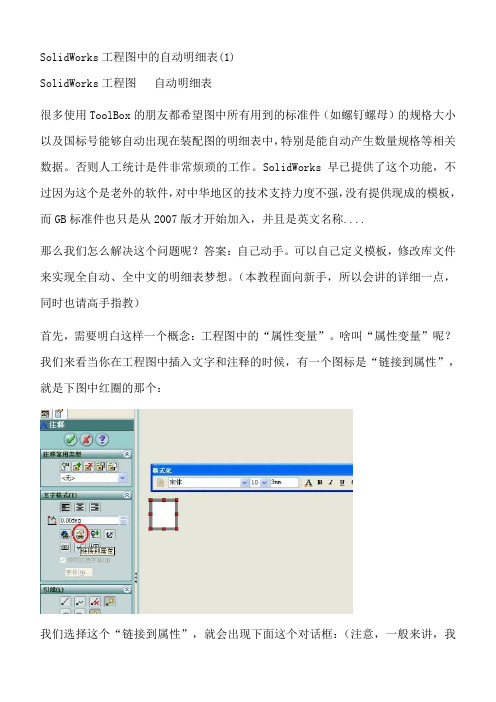
SolidWorks工程图中的自动明细表(1)SolidWorks工程图自动明细表很多使用ToolBox的朋友都希望图中所有用到的标准件(如螺钉螺母)的规格大小以及国标号能够自动出现在装配图的明细表中,特别是能自动产生数量规格等相关数据。
否则人工统计是件非常烦琐的工作。
SolidWorks早已提供了这个功能,不过因为这个是老外的软件,对中华地区的技术支持力度不强,没有提供现成的模板,而GB标准件也只是从2007版才开始加入,并且是英文名称....那么我们怎么解决这个问题呢?答案:自己动手。
可以自己定义模板,修改库文件来实现全自动、全中文的明细表梦想。
(本教程面向新手,所以会讲的详细一点,同时也请高手指教)首先,需要明白这样一个概念:工程图中的“属性变量”。
啥叫“属性变量”呢?我们来看当你在工程图中插入文字和注释的时候,有一个图标是“链接到属性”,就是下图中红圈的那个:我们选择这个“链接到属性”,就会出现下面这个对话框:(注意,一般来讲,我们在工程图中所使用的属性都应该来自图中的模型,既.sldprt或.sldasm中定义的内容,所以应该选择“图纸属性中所指定视图中模型”这一项。
只有少数某些属性需要用“当前文件”中的定义,如此工程图“最后保存的时间”)点开它,选择“材料”:这样就插入了一个“属性变量”的文本,如下图:而这个变量是跟随工程图中所引入的模型的属性变化的。
现在我们来建立一个3D模型,选定他的材料为黄铜:然后将这个模型插入到工程图中:看吧,那个“属性变量”的文本就变成了“黄铜”。
看到这里,可能有朋友会马上尝试,可是,怎么没有那个“材料”的属性呢?这个前面说过,没有现成的模板给你,需要自己定义零件和装配体的模板SolidWorks工程图中的自动明细表(2)SolidWorks工程图技巧自动明细表啥叫“属性变量”呢?acad中有没有?答复: 这一篇里举例来讲“属性变量”是什么,如何来使用。
(要实现工程图中的自动明细表,其根本就是“属性变量”的应用。
SolidWorks工程图中的自动明细表
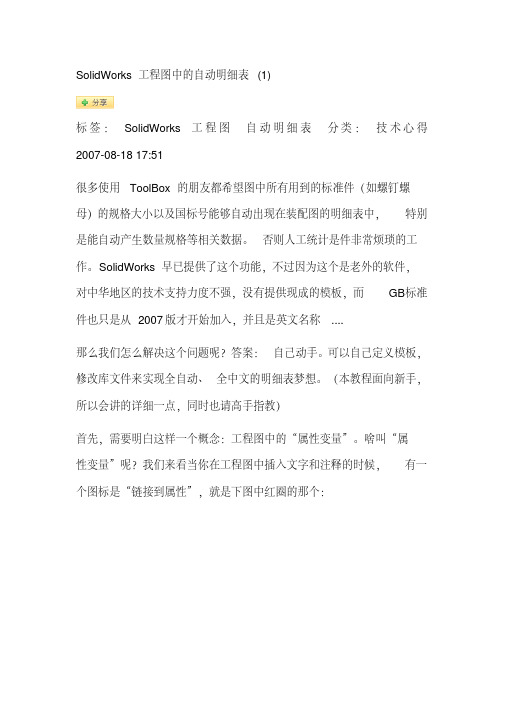
SolidWorks工程图中的自动明细表(1)标签:SolidWorks工程图自动明细表分类:技术心得2007-08-18 17:51很多使用ToolBox的朋友都希望图中所有用到的标准件(如螺钉螺母)的规格大小以及国标号能够自动出现在装配图的明细表中,特别是能自动产生数量规格等相关数据。
否则人工统计是件非常烦琐的工作。
SolidWorks早已提供了这个功能,不过因为这个是老外的软件,对中华地区的技术支持力度不强,没有提供现成的模板,而GB标准件也只是从2007版才开始加入,并且是英文名称....那么我们怎么解决这个问题呢?答案:自己动手。
可以自己定义模板,修改库文件来实现全自动、全中文的明细表梦想。
(本教程面向新手,所以会讲的详细一点,同时也请高手指教)首先,需要明白这样一个概念:工程图中的“属性变量”。
啥叫“属性变量”呢?我们来看当你在工程图中插入文字和注释的时候,有一个图标是“链接到属性”,就是下图中红圈的那个:我们选择这个“链接到属性”,就会出现下面这个对话框:(注意,一般来讲,我们在工程图中所使用的属性都应该来自图中的模型,既.sldprt或.sldasm中定义的内容,所以应该选择“图纸属性中所指定视图中模型”这一项。
只有少数某些属性需要用“当前文件”中的定义,如此工程图“最后保存的时间”)点开它,选择“材料”:这样就插入了一个“属性变量”的文本,如下图:而这个变量是跟随工程图中所引入的模型的属性变化的。
现在我们来建立一个3D模型,选定他的材料为黄铜:然后将这个模型插入到工程图中:看吧,那个“属性变量”的文本就变成了“黄铜”。
看到这里,可能有朋友会马上尝试,可是,怎么没有那个“材料”的属性呢?这个前面说过,没有现成的模板给你,需要自己定义零件和装配体的模板SolidWorks工程图中的自动明细表(2)标签: SolidWorks工程图技巧自动明细表分类:技术心得2007-08-27 08:37啥叫“属性变量”呢?acad中有没有?发布者 zml84 2007-08-23 21:16答复zm184: 这一篇里举例来讲“属性变量”是什么,如何来使用。
图纸编号办法

J/T5054.4-2000产品图样及设计文件编号原则前 言本标准根据企业中实施计算机辅助设计(CAD)的需要,参照GB/T 17825.3—1999,《CAD文件管理编号原则》的规定,对JB/T 5054.4-1999《产品图样及设计文件编号原则》(原ZB/T J01 035.4-90)进行了修改与调整:1.增加了第3章“基本原则”,原第3章调为第4章“一般要求”。
2.增加了不同介质CAD图或设计文件的编号应与企业计算机辅助管理信息分类编码相协调的要求;3.附录A为“提示的附录”,名称改为“常用设计文件尾注号”并增加了设计决策阶段的设计文件及“早期故障分析”等文件的尾注号。
本标准自实施之日起代替JB/T 5054.4-1999。
本标准由全国技术产品文件标准化技术委员会提出井归口。
本标准起草单位:中国机械工业标准化技术协会、机械科学研究院。
本标准主要起草人:杨东拜、孟宪培。
JB/T5054.4-2000产品图样及设计文件编号原则1 范围本标准规定了机械工业产品图样及设计文件,包括CAD图和设计文件(以下简称图样和文件或CAD文件)编号的基本原则和要求。
本标准适用于机械工业产品图样和文件的编号,企业可参照本标准制定细则。
2 引用标准下列标准所包含的条文,通过在本标准中引用而构成为本标准的条文。
本标准出版时,所示版本均为有效。
所有标准都会被修订,使用本标准的各方应探讨使用下列标准最新版本的可能性。
GB/T 17710-1999 数据处理校验码系统JB/T 5054.8-1991 产品图样及设计文件通用件和借用件管理办法JB/T 8823-1998 机械工业企业计算机辅助管理信息分类编码导则3 基本原则3.1 图样和文件编号一般可采用下列字符:——0~9阿拉伯数字;——A~Z拉丁字母(O、I除外);——短横线、·圆点、/斜线。
3.2 编号的基本原则a)科学性选择事物或概念的最稳定的本质属性或特征作为信息分类的基础和依据。
